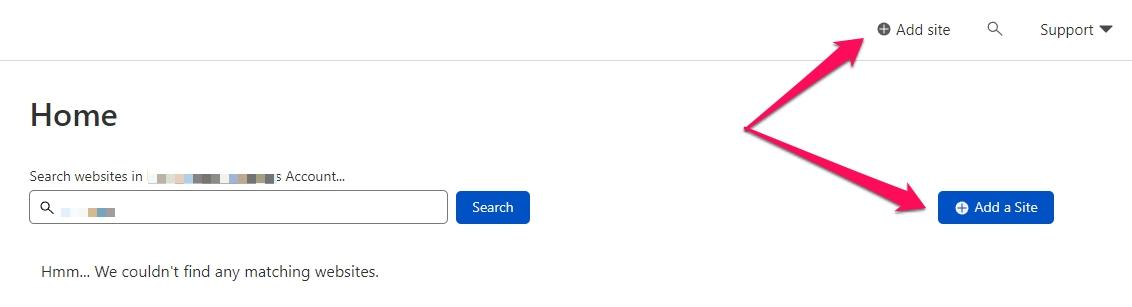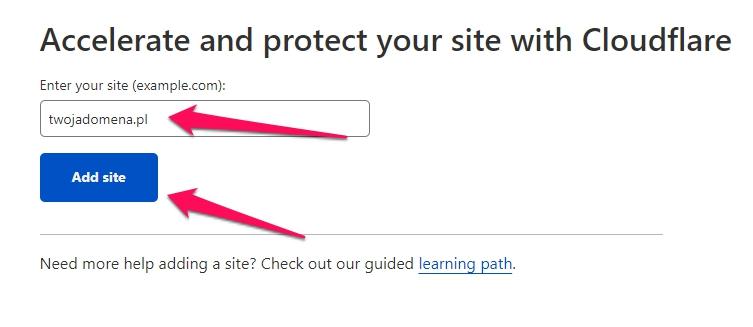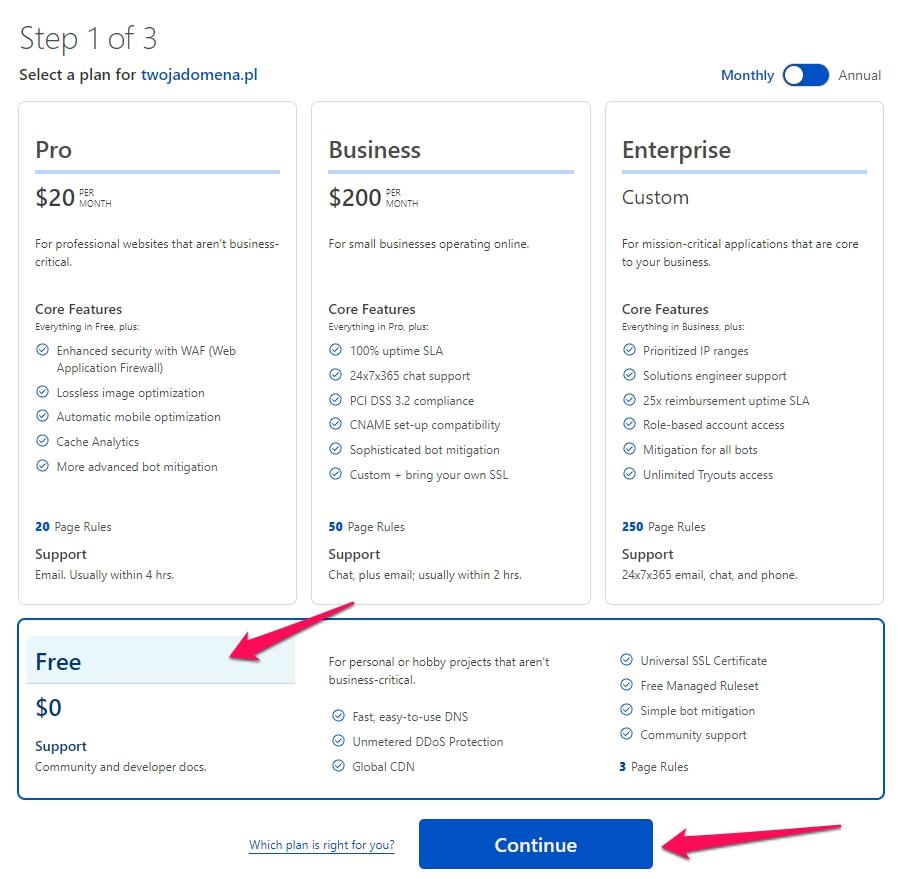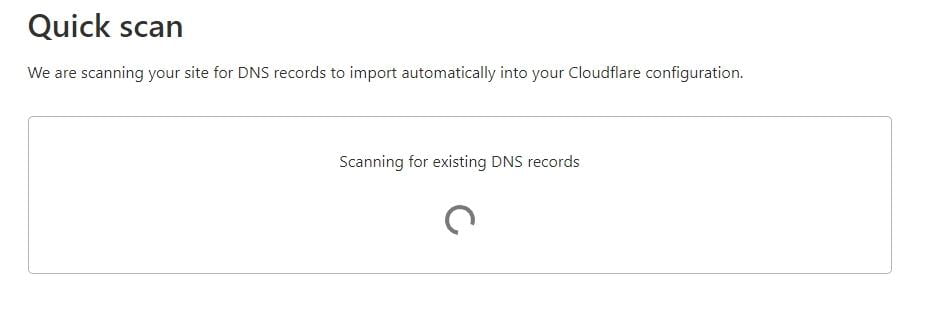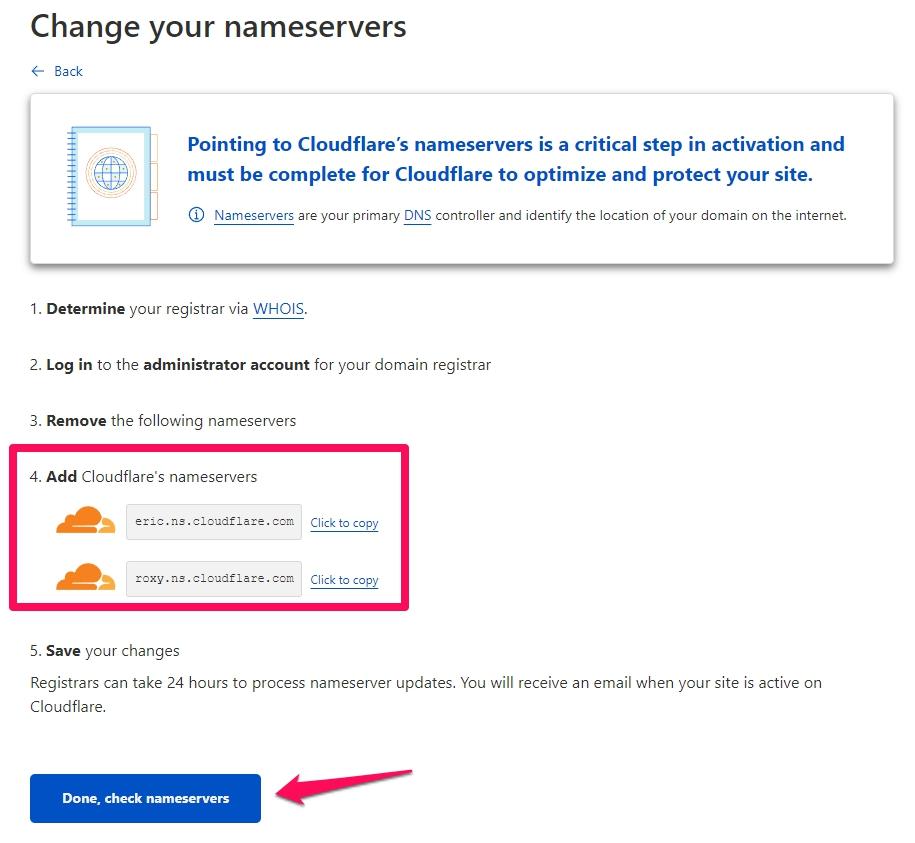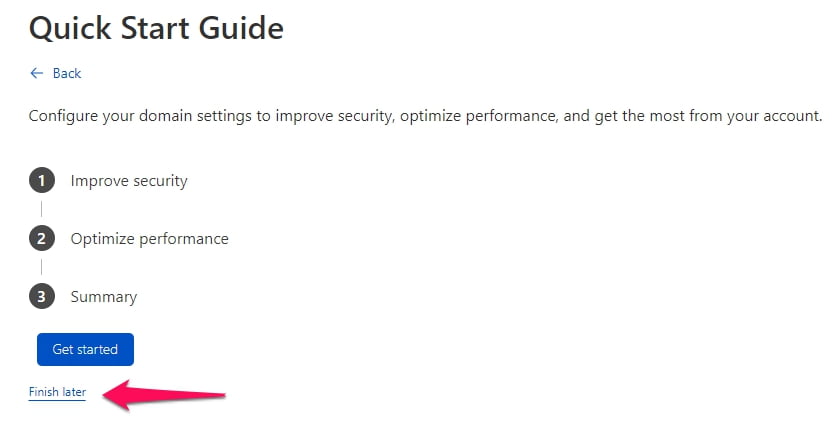Aby dodać nowa domenę w panelu Cloudflare, zaloguj się na stronie https://dash.cloudflare.com, po czym kliknij przycisk Add site.
Następnie podaj nazwę domeny, którą planujesz dodać. W naszym przykładzie jest to twojadomena.pl
Po wpisaniu nazwy domeny, kliknij przycisk Add site.
W kolejnym kroku wybierz plan, który Cię interesuje. W większości przypadków, opcja darmowa jest wystarczająca i taką również wybierzemy w naszym przykładzie. Po wybraniu planu kliknij przycisk Continue.
System Cloudflare przeskanuje teraz obecną strefę DNS domeny aby odczytać i zaimportować jej zawartość. To może chwilę potrwać.
Po zakończonym skanowaniu pojawi się tabela z rekordami strefy DNS, która powstanie po stronie Cloudflare. Upewnij się, ze wszystko jest w porządku. Klikając przycisk Add record, możesz dodać kolejne spersonalizowane wpisy. Gdy wszystko jest poprawne, kliknij przycisk Continue.
W ostatnim kroku Cloudflare poinformuje Cię jakie serwery DNS należy ustawić po stronie rejestratora domeny (tam gdzie została ona zakupiona) aby poprawnie zmienić delegację. Po wykonaniu tego kroku po stronie rejestratora domeny kliknij przycisk Done, check nameservers.
Po przeładowaniu się strony, Cloudflare zaproponuje Ci przejście dodatkowych kroków. Nie są one niezbędne, tak więc możesz je pominąć klikając w link Finish later.
Pamiętaj, że zlecenie zmiany serwerów DNS na Cloudflare wymaga propagacji.
Propagacją określamy rozgłoszenie w sieci internet wszelkich zmian na płaszczyźnie konfiguracji domeny tj. w ustawieniach serwerów DNS oraz strefy DNS, która im podlega. Dotyczy to zarówno sytuacji gdy domena została dopiero zarejestrowana, a więc powstała w rejestrze nadrzędnym, ale również zmian w konfiguracji już istniejącej domeny. Proces ten jest uzależniony od operatorów na całym świecie i przyjmuje się, że może potrwać do 24 godzin.